Chấm công là công việc được thực hiện hàng ngày tại các doanh nghiệp để ghi nhận ngày công làm việc và tính lương. Tuy nhiên, nhiều người vẫn chưa biết cách làm bảng chấm công cá nhân sao cho hiệu quả và dễ quản lý. Vậy hãy cùng tìm hiểu chi tiết trong bài viết dưới đây nhé.
I. Bảng chấm công cá nhân cần có những thông tin gì?
Có rất nhiều hình thức để làm bảng chấm công cá nhân, tuy nhiên hình thức phổ biến nhất vẫn là sử dụng excel. Cho dù bảng chấm công của bạn được trình bày như thế nào thì cũng cần phải đảm bảo những thông tin dưới đây:
- Mã nhân viên
- Họ và tên nhân viên
- Chức danh
- Phòng ban
- Ngày trong tháng
- Số ngày nghỉ
- Số giờ làm thêm

Những thông tin cần có trên bảng chấm công cá nhân
Bảng chấm công cá nhân trên excel thông thường sẽ có 13 sheet, trong đó 1 sheet danh sách nhân viên và 12 sheet tương ứng với 12 tháng trong năm.
Để bảng chấm công cá nhân dễ nhìn, dễ hiểu thì cần phải thống nhất các ký hiệu trong bảng bao gồm: ngày công, ngày nghỉ, tăng ca,… Việc làm này sẽ giúp bộ phận nhân sự dễ dàng hơn trong việc tổng hợp công cho từng cá nhân vào cuối tháng tránh những sai sót và nhầm lẫn.
II. Các cách làm bảng chấm công cá nhân chi tiết nhất
Dưới đây là 2 cách làm bảng chấm công cá nhân mà chúng tôi muốn giới thiệu đến các bạn:
1. Cách làm bảng chấm công cá nhân trên excel
- Bước 1: Tạo sheet danh sách nhân viên
Sheet danh sách nhân viên sẽ bao gồm các thông tin liên quan đến mã nhân viên, họ và tên, ngày sinh, quê quán, số CMT, ngày vào làm,…
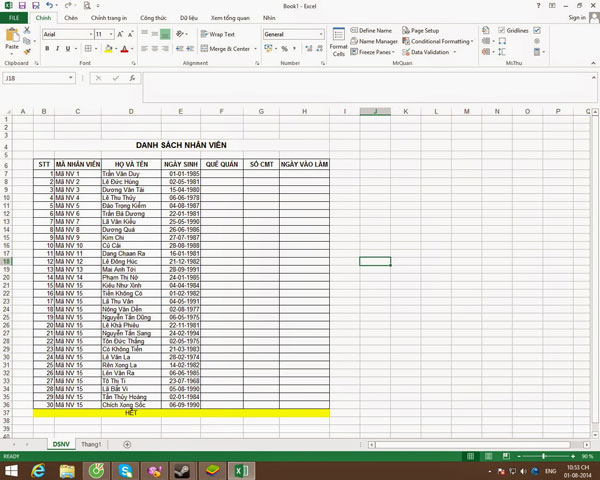
Tạo danh sách nhân viên
- Bước 2: Tạo các sheet chấm công theo tháng
Đầu tiên, bạn hãy tạo khung cho bảng chấm công, bao gồm các nội dung như sau:
– Tiêu đề – bảng chấm công
– Tháng
– Bộ phận chấm công
– Định mức ngày công trong tháng
Các cột sẽ bao gồm:
– Mã nhân viên
– Tên nhân viên
– Ngày trong tháng (31 cột để tương ứng với 31 ngày, lấy số ngày lớn nhất của 1 tháng)
– 4 đến 5 cột để tính quy ra công
– 1 cột để ghi chú
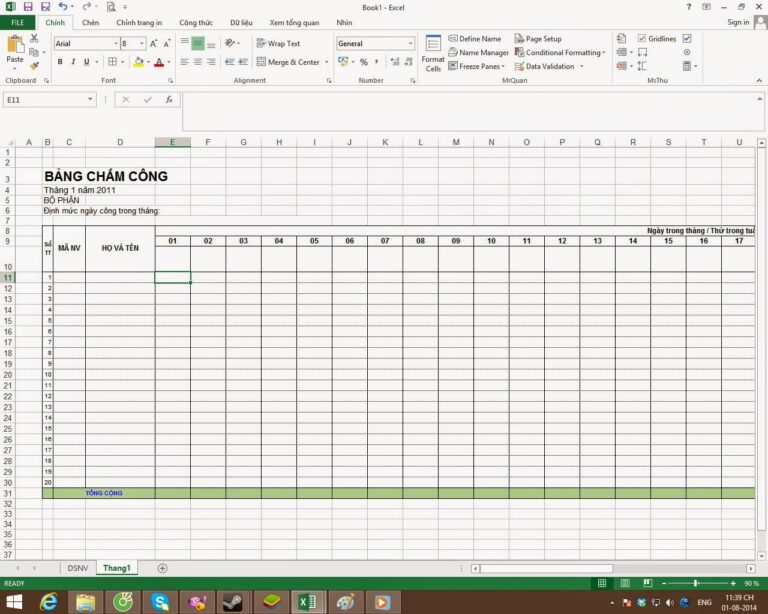
Tạo các sheet chấm công theo tháng
Tiếp sau đó, bạn sẽ phải căn độ rộng của từng cột sao cho gọn gàng và dễ nhìn. Trong đó, các cột ngày trong tháng co lại nhỏ vừa đủ cho việc chấm công. Cột quy ra công cũng sẽ không cần phải rộng. Điều chủ yếu là cột tên cũng như mã nhân viên được hiển thị đủ là được.
- Bước 3: Đặt ký hiệu chấm công
Nhân sự nên lựa chọn và thống nhất một số ký hiệu cho các loại ngày công như: Ngày công thực tế đánh dấu “X”, Nghỉ lễ đánh dấu “NL”, Nghỉ phép đánh dấu “P”
Mỗi ký hiệu chấm công sẽ tương ứng với một cột quy ra công. Đến đây, bạn đã hoàn thành xong các thông tin cần có cho một bảng chấm công của mỗi nhân viên.
2. Làm bảng chấm công cá nhân đơn giản bằng phần mềm Achamcong
Bên cạnh cách làm bảng chấm công bằng excel, doanh nghiệp có thể sử dụng phần mềm để việc tạo bảng trở nên dễ dàng hơn.
Achamcong là phần mềm chấm công cá nhân được phát triển bởi công ty CP Đầu tư và Công nghệ Ninja. Phần mềm hỗ trợ quả lý chấm công tiện lợi và dễ dàng với các tính năng ưu việt như:
- Thực hiện chấm công nhanh chóng bằng camera AI nhận diện khuôn mặt
- Tạo bảng chấm công cá nhân tự động ngay trên hệ thống phần mềm
- Lưu trữ và bảo mật thông tin tuyệt đối
- Đơn giản hóa việc chấm công và quản lý chấm công, nâng cao trải nghiệm của nhân viên
Để tạo bảng chấm công cá nhân bằng phần mềm Achamcong, bạn chỉ cần đăng nhập vào hệ thống quản trị, chọn mục Báo cáo > Bảng chấm công. Kết quả chấm công của từng cá nhân sẽ được hiển thị chi tiết. Nếu muốn tải xuống, bạn chỉ cần chọn Xuất excel là xong.
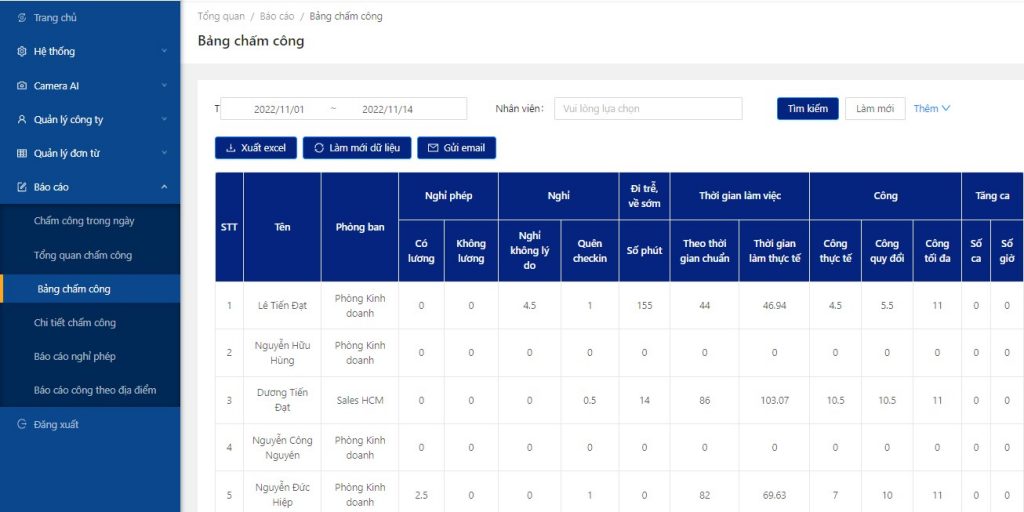
Cách làm bảng chấm công cá nhân bằng phần mềm Achamcong
Làm bảng chấm công cá nhân bằng phần mềm rõ ràng là phương pháp đơn giản, không chỉ giúp doanh nghiệp tiết kiệm thời gian và công sức mà còn hạn chế tối đa sai sót không đáng có.
Như vậy, bài viết trên đã hướng dẫn bạn các cách làm bảng chấm công cá nhân đơn giản và chi tiết. Hy vọng bạn có thể áp dụng đối với doanh nghiệp của mình để việc quản lý chấm công nhân viên trở nên hiệu quả hơn. Chúc bạn thành công!
>>> Xem thêm: Kinh nghiệm chọn máy chấm công nhận diện khuôn mặt phù hợp nhất









